
Sisällysluettelo:
- Kirjoittaja John Day [email protected].
- Public 2024-01-30 09:04.
- Viimeksi muokattu 2025-01-23 14:44.

tämä näyttää kuinka kytkeä tietokoneen kuulokkeet, jotta voit pelata pelejä tai puhua muiden ihmisten kanssa verkossa.
Vaihe 1: Asioita, joita tarvitset

tarvitset
kuulokkeet (mikrofonilla tai ilman) taskulamppu tietokoneen ohjauspaneeli
Vaihe 2: Paikkojen löytäminen

siirry tietokoneen takaosaan ja lähellä pohjaa pitäisi olla kolme tai neljä tyhjää paikkaa auki (tulee 4, jos sinulla ei ole kaiuttimia)
Vaihe 3: Kuulokkeen liittäminen

irrota ensin kaiuttimet ja sitten vihreä pistoke tai pistoke, jossa on kuva kuulokkeista. kytke sitten punainen pistoke tai pistoke, jossa on kuva mikrofonista.
Vaihe 4: Varmista, että mikrofoni toimii
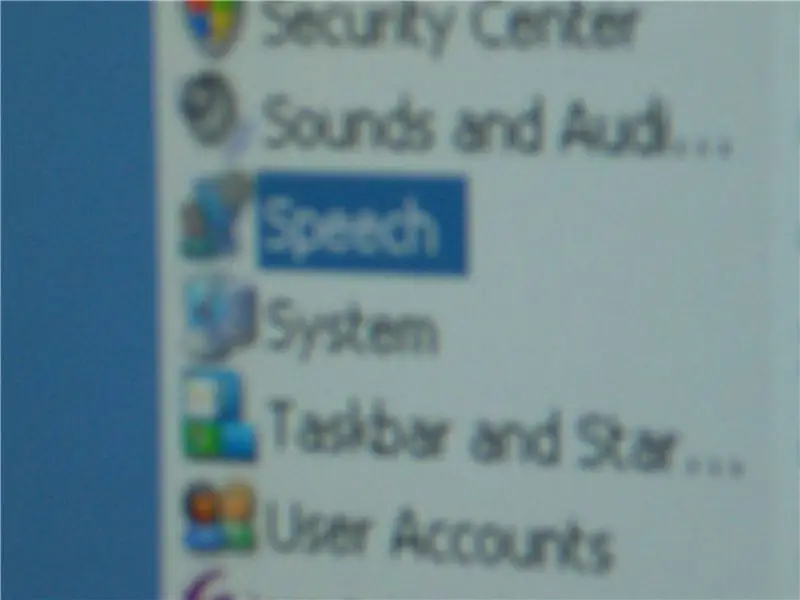
Varmista, että mikrofoni toimii, mene ohjauspaneeliin ja puhu.
Vaihe 5: Mikrofonin testaus
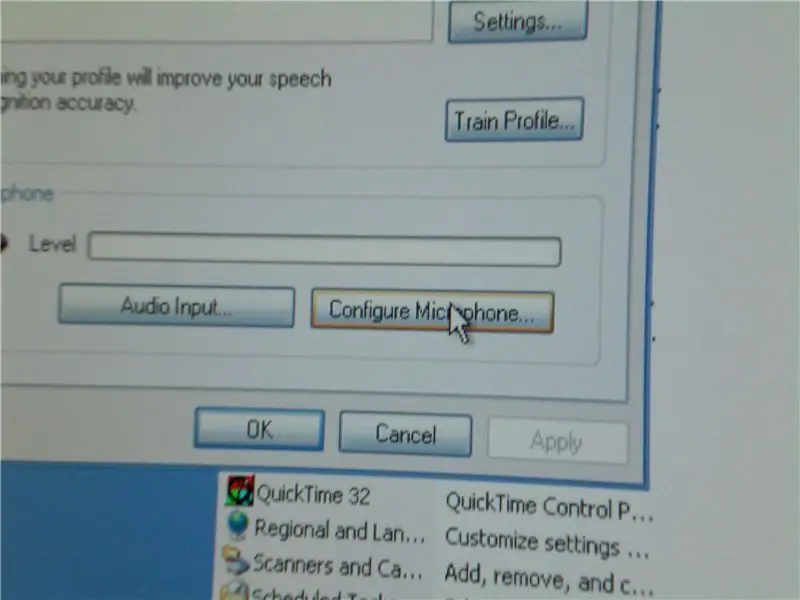
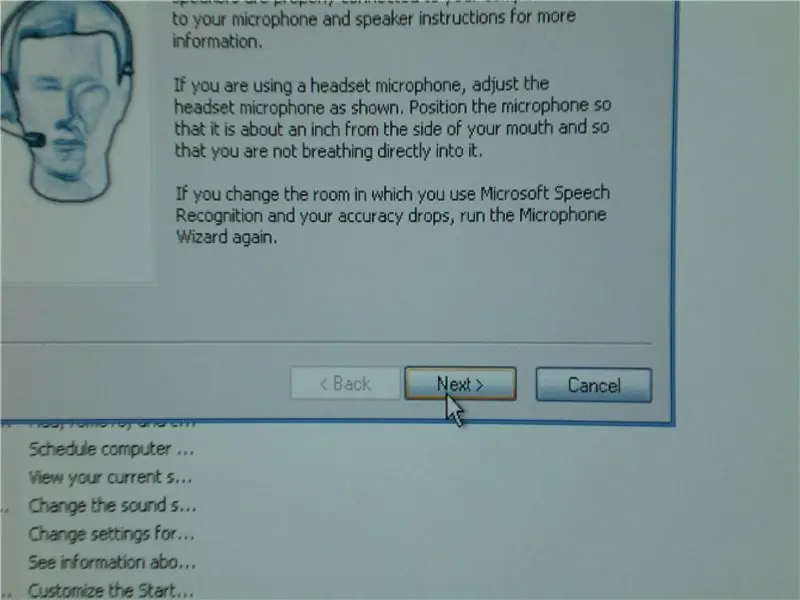
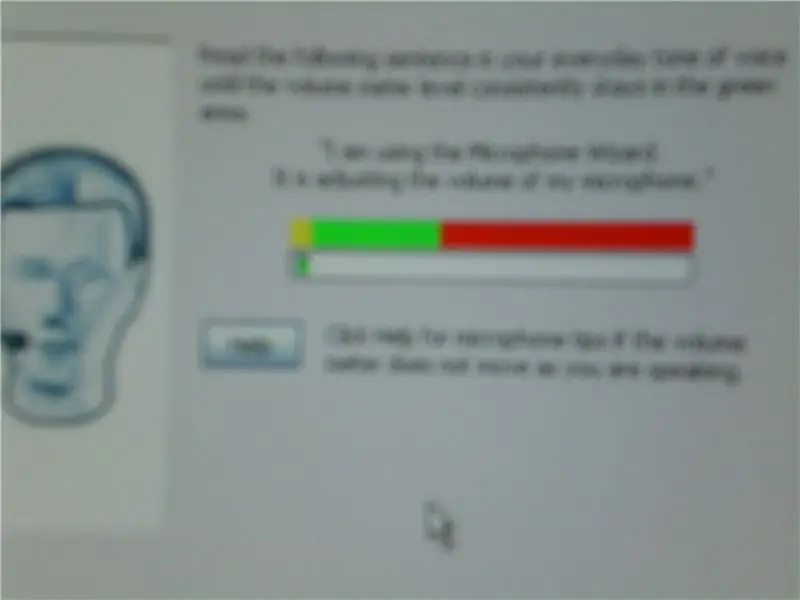
Siirry mikrofonin määrittämiseen lukemasi jälkeen (jos luet) napsauta Seuraava ja voit tallentaa itsesi.
Suositeltava:
Käytä vanhaa kannettavan tietokoneen kosketuslevyä tietokoneen ohjaamiseen!: 11 vaihetta (kuvilla)

Käytä vanhan kannettavan tietokoneen kosketuslevyä tietokoneen ohjaamiseen!: PS/2 -kannettavan kosketuslevyt ovat hienoimpia käyttöliittymiä, joita voi käyttää mikro -ohjaimen kanssa. Liukuvat ja napauttavat sormielet voivat osoittautua hallitseviksi tavaroiksi melko yksinkertaisella ja hauskalla tavalla. Tässä opetusohjelmassa yhdistetään yksi
3 in 1 -kuulokkeiden / kannettavan tietokoneen pidike lampulla: 8 vaihetta (kuvilla)

3 in 1 kuulokkeiden / kannettavan tietokoneen pidike lampulla: Tässä ohjeessa tein kuulokeliitännän. Tämä on ollut valtava pyyntö YouTube -kanavallani. Joten ajattelin, että oli aika tarkistaa tämä tehtäväluettelosta. Jalusta oli valmistettu mahonkiromusta. Sen pohjassa on LED -valo, joka pysyy
Raspberry Pi: n liittäminen kannettavan tietokoneen näyttöön (Windows -käyttöjärjestelmä): 6 vaihetta

Raspberry Pi: n liittäminen kannettavan tietokoneen näyttöön (Windows -käyttöjärjestelmä): Tässä opetusohjelmassa opimme käyttämään kannettavan tietokoneen näyttöä Raspberry Pi 2 -mallin B näyttönä. Raspberry Pi -näytöt ovat laajalti saatavilla markkinoilla, mutta ovat kauniita kallis. Joten erillisen näytön ostamisen sijaan voit käyttää
Vanhojen tietokoneen kuulokkeiden asettaminen mikrofoniksi: 4 vaihetta

Vanhojen tietokoneen kuulokkeiden asettaminen mikrofoniksi: Hyvää päivää, löysin tämän kuulokkeen, jossa on mikrofoni. Testasin sen ja mikrofoni on edelleen kunnossa, kun kuulokkeet eivät olleet. Minulla on jo uudet kuulokkeet, enkä halua heittää niitä pois. Ja sitten keksin idean
Omien kuulokkeiden liittäminen matkapuhelimeen: 7 vaihetta

Kuinka kytkeä omat kuulokkeet matkapuhelimeen: Useimmissa matkapuhelimissa/matkapuhelimissa on roskasoviteltu sovitin, johon ne toimittavat kauheita kuulokkeita, jotka on kytketty kiinteästi handsfree-sarjaan. Tämän ohjeen avulla voit muuttaa nämä kuulokkeet kuulokeliitäntään, jotta voit
